使用LDAP服务器验证在LDAP服务器上有自己帐户的用户时,请指定此验证方法。如果用户在LDAP服务器上没有自己的帐户,就无法对其进行验证。可将保存在LDAP服务器中的通讯簿注册到机器中,这样不必先使用机器在通讯簿中注册各项设置,就可进行用户验证。使用LDAP验证时,为防止密码信息以未加密形式在网络上发送,建议使用SSL对机器和LDAP服务器之间的通信进行加密。您可在LDAP服务器上指定是否启用SSL。为此,必须创建LDAP服务器的服务器证书。有关创建服务器证书的详细信息,请参见 创建服务器证书。可以在LDAP服务器设置中指定SSL设置。
使用Web Image Monitor,可以启用相关功能以检查SSL服务器是否可以信任。有关使用Web Image Monitor指定LDAP验证的详细信息,请参见Web Image Monitor帮助。
选择明文验证时,将会启用LDAP简化验证。可使用用户属性(例如cn或uid)而非DN来执行简化验证。
要为LDAP验证启用Kerberos,必须预先注册领域。领域必须以大写字母配置。有关注册领域的详细信息,请参见《连接机器/系统设置》中的“编入领域”。
![]()
如果使用LDAP验证,则会自动将用户的电子邮件地址等在LDAP服务器中注册的用户信息注册到机器的通讯簿中。即使在机器上编辑自动注册在机器通讯簿中的用户信息,执行验证时也会被LDAP服务器中的信息覆盖。
在LDAP验证下,您无法为目录服务器中注册的组指定访问限制。
输入登录用户名或密码时,请勿使用日文、繁体中文、简体中文或韩文双字节字符。如果使用双字节字符,将无法使用Web Image Monitor进行验证。
如果同时设置了Kerberos验证和SSL,则在LDAP验证中使用Active Directory时,系统将无法获取电子邮件地址。
使用LDAP验证时,如果LDAP服务器设置中的“匿名验证”未设置为“禁止”,没有LDAP服务器帐户的用户可能仍可访问该服务器。
如果使用Windows Active Directory配置LDAP服务器,或许“匿名验证”可以使用。如果Windows验证可用,我们建议您使用它。
LDAP验证的运行要求
要指定LDAP验证,必须满足以下要求:
请配置网络,以便机器可以检测到LDAP服务器。
使用SSL时,TLSv1或SSLv3可在LDAP服务器上运行。
在机器上注册LDAP服务器。
要注册LDAP服务器,请指定以下设置:
服务器名称
搜索基础
端口号
SSL通信
验证
选择Kerberos、DIGEST或明文验证。
用户名
如果LDAP服务器支持“匿名验证”,则不必输入用户名。
密码
如果LDAP服务器支持“匿名验证”,则无需输入密码。
有关注册LDAP服务器的详细信息,请参见《连接机器/系统设置》中的“编入LDAP服务器”。
![]()
有关可用于登录用户名和密码的字符,请参见 可用于用户名和密码的字符。
在LDAP简单验证模式下,如果密码留空,则验证将失败。要使用空密码,请与服务代表联系。
未注册用户在指定LDAP验证后首次访问机器时,该用户将在机器中进行注册,并且可以在LDAP验证过程中使用“可使用的功能”下提供的功能。要限制每位用户的可用功能,请在通讯簿中注册各个用户及相应的“可用功能”设置,或指定每位注册用户的“可用功能”。“可用功能”设置将在用户访问机器时启用。
如果启用了Kerberos验证,则系统会对机器和KDC服务器之间的数据传输进行加密。有关指定加密传输的详细信息,请参见 Kerberos验证加密设置。
配置机器之前,请确保在“管理员验证管理”下正确配置了管理员验证。
![]() 以机器管理员身份从控制面板中登录。
以机器管理员身份从控制面板中登录。
![]() 按[系统设置]。
按[系统设置]。
![]() 按[管理员工具]。
按[管理员工具]。
![]() 按两次[
按两次[![]() ]。
]。
![]() 按[用户验证管理]。
按[用户验证管理]。
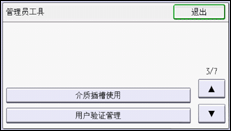
![]() 选择[LDAP验证]。
选择[LDAP验证]。
如果您不想启用用户验证,请选择[关]。
![]() 按“LDAP验证”的[验证信息]。
按“LDAP验证”的[验证信息]。
![]() 按[LDAP服务器]。
按[LDAP服务器]。
![]() 选择要用于LDAP验证的LDAP服务器。
选择要用于LDAP验证的LDAP服务器。
![]() 按[确定]。
按[确定]。
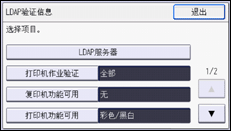
![]() 按[打印机作业验证]。
按[打印机作业验证]。
![]() 按[更改限制范围]。
按[更改限制范围]。
![]() 指定将[简单(限制)]应用于“打印机作业验证”的范围。
指定将[简单(限制)]应用于“打印机作业验证”的范围。
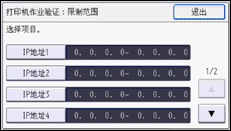
您可以指定应用此设置的IPv4地址范围。
![]() 按[退出]。
按[退出]。
![]() 按[确定]。
按[确定]。
![]() 按[
按[![]() ]。
]。
![]() 按[登录名属性]。
按[登录名属性]。
![]() 输入登录名属性,然后按[确定]。
输入登录名属性,然后按[确定]。
使用登录名属性作为搜索条件,以获取有关已通过验证用户的信息。您可以基于登录名属性创建搜索过滤器,再选择用户,然后从LDAP服务器中检索用户信息,以便该信息传送到机器的通讯簿中。
要指定多个登录属性,请用逗号(,)分隔各属性。搜索将返回满足一或两个属性的结果。
此外,如果在两个登录属性之间放置等号(=)(例如:cn=abcde, uid=xyz),搜索将仅返回匹配该属性的结果。指定明文验证时也可应用此搜索功能。
使用DN格式进行验证时,不需要注册登录属性。
选择用户名的方法视服务器环境而定。检查服务器环境并相应地输入用户名。
![]() 按[唯一属性]。
按[唯一属性]。
![]() 输入唯一属性,然后按[确定]。
输入唯一属性,然后按[确定]。
在机器上指定唯一属性,以将LDAP服务器中的用户信息与机器中的用户信息进行匹配。通过执行此操作,如果LDAP服务器中注册用户与机器中注册用户的唯一属性匹配,则系统会将这两个实例视为相同用户处理。
您可输入诸如“序列号”或“用户识别名”之类的属性。此外,如果“cn”或“雇员号”是唯一的,也可以将其输入。如果不指定唯一属性,则系统将在机器中创建用户信息相同但登录用户名不同的帐户。
![]() 按[退出]。
按[退出]。
![]() 按[确定]。
按[确定]。
![]() 按[注销]。
按[注销]。
将出现确认信息。如果按[确定],将自动注销。

